Cum să le permiteți utilizatorilor să-și invite prietenii să se înregistreze în WordPress
Publicat: 2022-09-13Ați dori ca utilizatorii să-și invite prietenii să devină membri ai site-ului dvs. WordPress?
Oamenii au încredere în recomandările oamenilor pe care îi cunosc. Acest lucru face ca invitațiile personale să fie o modalitate excelentă de a crește numărul de utilizatori înregistrați ai rețelei dvs. de socializare sau ai site-ului de membru.
În acest articol, vă vom arăta cum să permiteți utilizatorilor să-și invite prietenii să se înregistreze în WordPress.
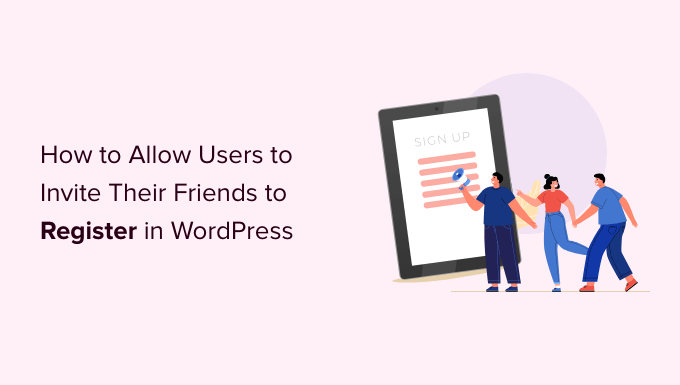
De ce permiteți utilizatorilor să-și invite prietenii?
Dacă sunteți în căutarea unei modalități ușoare și rentabile de a adăuga noi utilizatori pe site-ul dvs. de membru sau pe rețeaua socială WordPress, atunci permiteți utilizatorilor existenți să-și invite prietenii este una dintre cele mai eficiente strategii.
Acest tip de publicitate din gură în gură funcționează foarte bine, deoarece folosește dovada socială, deci este foarte comună pe aproape toate site-urile de înregistrare populare.
De exemplu, utilizatorii Twitter își pot invita urmăritorii să se alăture unei comunități, iar pe Facebook, ei pot invita prietenii să se alăture unui grup.
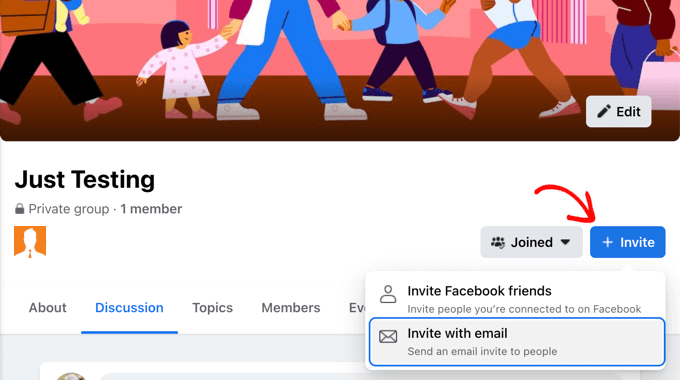
Dacă câștigați bani din site-ul dvs. web, cum ar fi oferirea de abonamente plătite sau vânzarea de produse într-un magazin online, atunci vă puteți plăti și utilizatorilor pentru a vă promova site-ul prin crearea unui program de recomandare sau de afiliere.
Acestea fiind spuse, haideți să aruncăm o privire la modul în care le permiteți utilizatorilor să-și invite prietenii să se înregistreze în WordPress.
Acesta este ceea ce vom acoperi în acest articol:
- Metoda 1: Adăugarea unui formular simplu de invitație la orice site WordPress
- Metoda 2: Permiteți utilizatorilor să invite prieteni pe site-ul dvs. BuddyPress
- Alte modalități de a crește numărul de utilizatori înregistrați
Metoda 1: Adăugarea unui formular simplu de invitație pe orice site WordPress
Cel mai simplu mod de a le permite utilizatorilor să-și invite prietenii pe site-ul dvs. web este să adăugați un simplu formular de invitație în bara laterală. Cu toate acestea, această metodă nu vă va permite să urmăriți la ce invitații s-a răspuns.
Ce se întâmplă dacă trebuie să urmăriți invitațiile? Dacă aveți un site BuddyPress, atunci ar trebui să urmați Metoda 2 de mai jos. Dacă aveți un magazin online sau un site de membru, atunci vă recomandăm să creați un program de recomandare sau de afiliere.
Pentru formularul simplu de invitație, vom folosi WPForms Lite deoarece este gratuit și ușor de utilizat. Cu toate acestea, versiunea premium a WPForms va stoca toate intrările de formular în tabloul de bord WordPress după ce sunt trimise. Acest lucru vă va permite să vedeți mai ușor câte invitații au fost trimise și cui au fost trimise.
Primul lucru pe care trebuie să-l faceți este să instalați pluginul Contact Forms by WPForms. Pentru mai multe detalii, consultați ghidul nostru pas cu pas despre cum să instalați un plugin WordPress.
Crearea formularului de invitație
Odată ce pluginul este activat, vă puteți crea formularul de invitație navigând la pagina WPForms » Adăugați nou . Aici puteți da un nume formularului, apoi faceți clic pe butonul „Creați formular necompletat”.
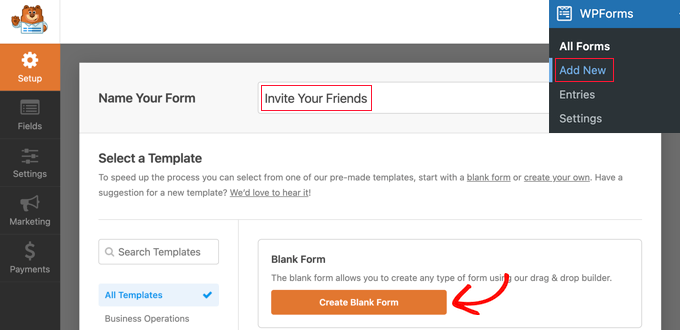
Aceasta va deschide generatorul de formulare de glisare și plasare WPForms. Veți vedea o previzualizare a formularului în partea dreaptă, iar acesta este momentan gol. Veți vedea, de asemenea, o listă de câmpuri de formular în partea stângă.
Trebuie să găsiți câmpul Formular de e-mail și să îl trageți în formular.
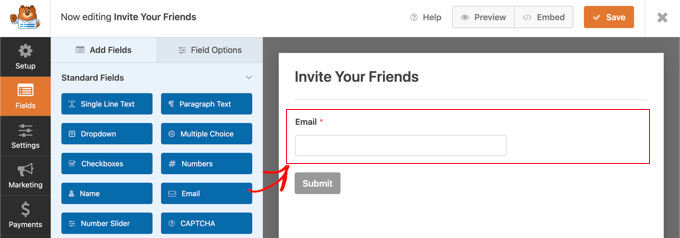
Apoi, trebuie să configurați câmpul E-mail.
Când faceți clic pe câmp, setările acestuia vor fi afișate în stânga.

Aici ar trebui să schimbați eticheta în „Invită-ți prietenii”. După aceea, puteți adăuga o descriere care va fi afișată sub câmp. Acest lucru ar trebui să informeze utilizatorii ce să introducă, cum ar fi „Introduceți adresa de e-mail a prietenului dvs.”. Separați mai multe adrese de e-mail folosind virgule.'
Acum puteți configura câmpul astfel încât să fie afișat pe toată lățimea barei laterale. Pur și simplu faceți clic pe fila Avansat și apoi selectați „Large” din meniul drop-down Field Size.
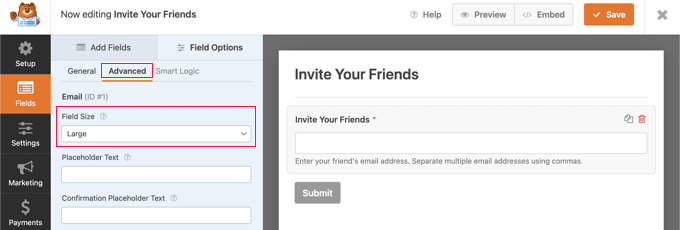
Veți găsi mai multe setări navigând la Setări » General . De exemplu, puteți schimba și eticheta de pe buton cu ceva mai util.
În câmpul Submit Button Text, introduceți pur și simplu „Trimiteți invitația”.
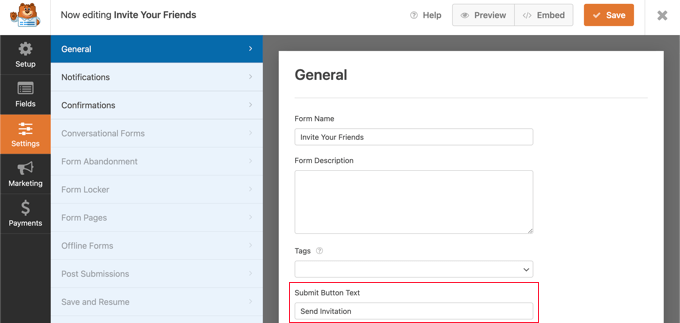
Alcătuirea e-mailului de invitație
Apoi, va trebui să accesați Setări » Notificări și să configurați e-mailul de invitație. Acesta va fi un e-mail de confirmare trimis după trimiterea formularului.
Puteți utiliza etichete inteligente pentru a completa automat detaliile utilizatorului care completează formularul, precum și informațiile pe care le-a trimis în formular. Veți găsi o listă completă de etichete inteligente pe site-ul web WPForms.
În câmpul „Trimiteți la adresa de e-mail”, trebuie să introduceți adresa de e-mail care a fost trimisă în formular. Când faceți clic pe linkul „Afișați etichete inteligente”, va fi afișată o listă de câmpuri disponibile. Pur și simplu faceți clic pe câmpul „Invită-ți prietenii”.
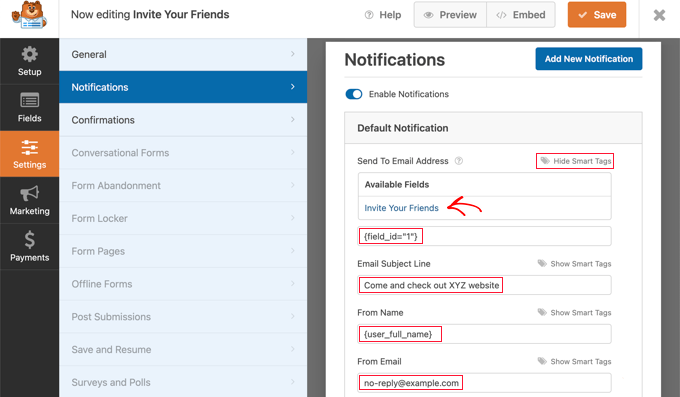
Ar trebui să introduceți subiectul e-mailului pe care doriți să îl utilizați. După aceea, puteți introduce numele complet al utilizatorului în câmpul „De la Nume” introducând eticheta inteligentă user_full_name .
Este important să alegeți „De la e-mail” corect, altfel invitațiile dvs. pot fi trimise în dosarul de spam. Asigurați-vă că numele de domeniu folosit în adresa de e-mail se potrivește cu blogul dvs. WordPress.
De exemplu, dacă adresa URL a site-ului dvs. este www.example.com , atunci adresa de e-mail ar trebui să arate ca [email protected] .
Aceasta înseamnă că nu ar trebui să introduceți adresa de e-mail a utilizatorului în câmpul „De la e-mail”. În schimb, puteți utiliza admin_email , care este setarea implicită. Alternativ, dacă sunteți îngrijorat de faptul că e-mailul dvs. de administrator primește spam, atunci puteți utiliza o adresă de e-mail care nu există, cum ar fi [email protected] .
Apoi, ar trebui să derulați în jos la „Adresa de e-mail pentru răspuns”. Aici puteți introduce adresa de e-mail a utilizatorului folosind eticheta inteligentă user_email . Apoi, dacă persoana care a fost invitată răspunde la e-mail, acesta va fi trimis utilizatorului care a invitat-o.
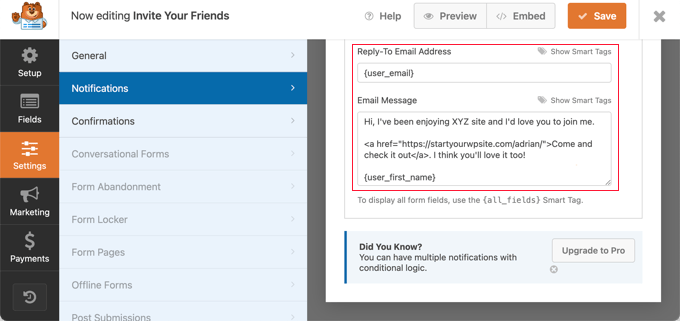
În cele din urmă, trebuie să compuneți mesajul de invitație pe care doriți să-l trimiteți în câmpul „Mesaj de e-mail”. Vă recomandăm să o păstrați scurt și casual. Puteți utiliza etichete inteligente în mesaj, cum ar fi încheierea e-mailului cu numele utilizatorului introducând user_first_name .
Va trebui să adăugați un link către site-ul dvs. Acest link ar putea duce persoana invitată la pagina ta de pornire sau la o pagină de înregistrare a utilizatorului.
Mai bine, puteți face link la o pagină de destinație care explică în mod clar caracteristicile și beneficiile site-ului dvs.
Crearea unui mesaj de confirmare pentru trimiterea formularului
Acum ar trebui să navigați la Setări » Confirmări . Aici puteți compune un scurt mesaj care este afișat utilizatorului după ce își invită prietenii.
Ar trebui să lăsați Tipul de confirmare ca „Mesaj” și apoi să introduceți un scurt mesaj de mulțumire în câmpul Mesaj de confirmare.
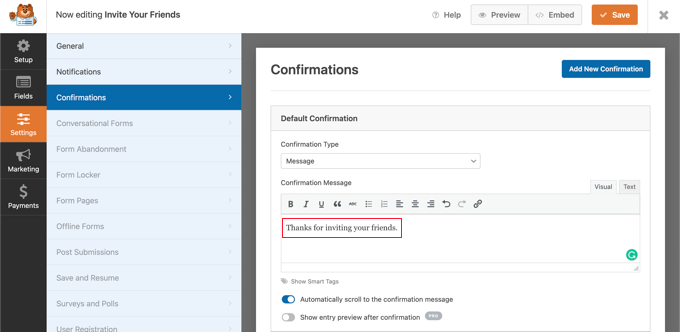
Acum că ați terminat de configurat formularul de invitație, asigurați-vă că faceți clic pe butonul portocaliu Salvare din partea de sus a ecranului pentru a stoca setările. După ce ați făcut asta, puteți face clic pe butonul „X” pentru a închide editorul WPForms.

Adăugarea formularului de invitație pe site-ul dvs. WordPress
Tot ce trebuie să faceți acum este să adăugați formularul în bara laterală a site-ului dvs. web sau în altă zonă pregătită pentru widget-uri. Va trebui să accesați pagina Aspect » Widgeturi din zona de administrare WordPress.
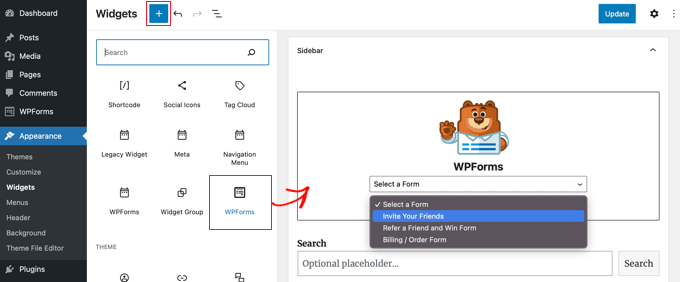
Odată ajuns acolo, ar trebui să localizați blocul WPForms și să-l trageți pe bara laterală. Pentru mai multe detalii, consultați ghidul nostru despre cum să adăugați și să utilizați widget-uri în WordPress.
După aceea, trebuie să selectați formularul „Invitați-vă prietenii” din meniul derulant Selectați un formular. Nu uitați să faceți clic pe butonul Actualizare pentru a vă stoca setările.
Acum vă puteți vizita site-ul web pentru a vedea formularul simplu de invitație în acțiune.
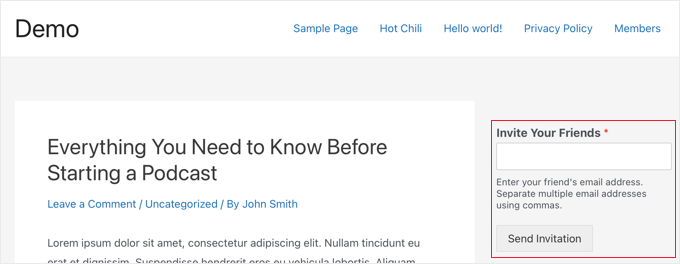
Când un utilizator trimite o invitație folosind formularul, în locul formularului este afișat mesajul de confirmare de mulțumire.
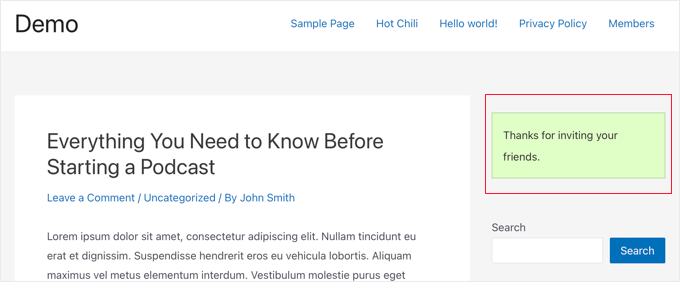
Notă: Dacă e-mailurile de invitație nu sunt primite, atunci consultați ghidul nostru despre cum să remediați că WordPress nu trimite e-mailuri.
Metoda 2: Permiteți utilizatorilor să invite prieteni pe site-ul dvs. BuddyPress
BuddyPress este un proiect partener al WordPress.org care transformă site-ul dvs. WordPress într-o rețea socială, permițându-vă să vă construiți propria comunitate online.
Vă permite dvs. și utilizatorilor dvs. să creați grupuri, iar fiecare grup poate avea propriii membri și fluxuri de activitate. Utilizatorii se pot alătura acestor grupuri și pot invita alții, dar numai dacă sunt deja membri ai site-ului dvs.
Dacă utilizați BuddyPress și doriți să permiteți utilizatorilor să trimită invitații prietenilor lor care nu s-au înscris încă, atunci va trebui să instalați pluginul Invite Anyone. Pentru mai multe detalii, consultați ghidul nostru pas cu pas despre cum să instalați un plugin WordPress.
La activare, ar trebui să navigați la Setări » Invitați pe oricine să configureze pluginul. În fila „Setări generale”, puteți personaliza mesajul de e-mail care este trimis atunci când cineva este invitat să se înregistreze pe site-ul dvs.
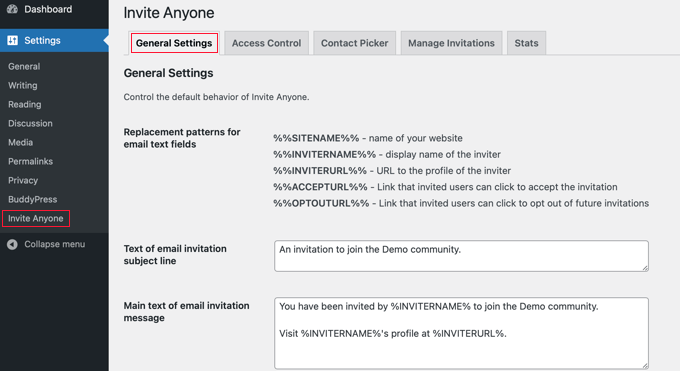
Există o mulțime de opțiuni de personalizare pentru subiectul, corpul și subsolul e-mailului. De asemenea, puteți permite utilizatorilor să personalizeze e-mailul înainte de a fi trimis, să limiteze numărul de e-mailuri care pot fi trimise simultan și multe altele.
Dacă doriți, puteți, de asemenea, să stabiliți limite pentru cine poate trimite invitații pe site-ul dvs. De exemplu, este posibil să nu doriți ca utilizatorii noi să își poată invita prietenii imediat. Acest lucru va descuraja spammerii care doresc să creeze conturi false.
Pentru a seta aceste limite, trebuie să faceți clic pe fila „Control acces” din partea de sus a paginii, apoi să selectați opțiunea „Un set limitat de utilizatori”.
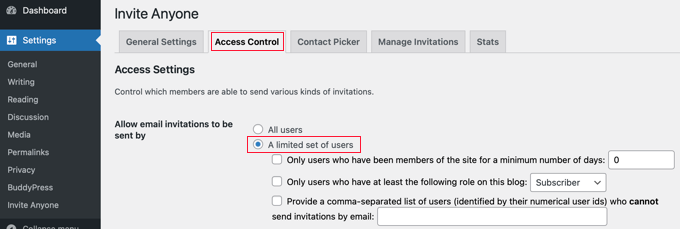
Acum veți vedea trei casete de selectare care vă permit să decideți ce utilizatori pot trimite invitații.
Puteți limita invitațiile la utilizatorii care au fost membri ai site-ului dvs. pentru un număr minim de zile sau la cei care au un anumit rol de membru. De asemenea, puteți interzice anumitor utilizatori să trimită invitații introducând o listă de ID-uri de utilizator separate prin virgule.
Odată ce sunteți mulțumit de aceste setări, va trebui să derulați în partea de jos a paginii și să faceți clic pe butonul „Salvați modificările” pentru a vă stoca setările.
Acum, utilizatorii tăi vor putea trimite invitații prietenilor lor, direct din propria lor pagină de profil, doar făcând clic pe fila „Trimite invitații”.
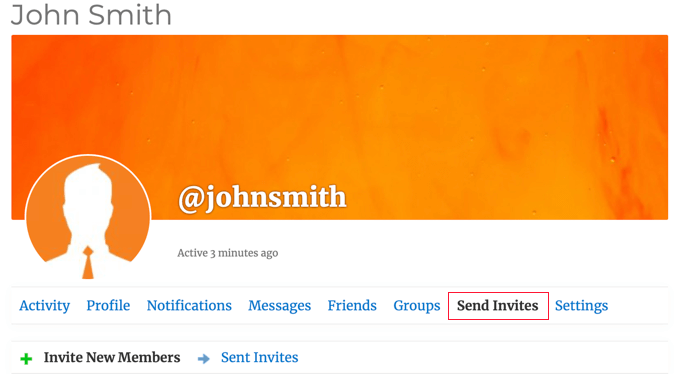
După aceea, pur și simplu introduc până la cinci adrese de e-mail în prima casetă de text și, dacă le permiteți, pot personaliza mesajul de e-mail care va fi trimis.
Dacă utilizatorul aparține unui grup BuddyPress, atunci poate verifica și orice grupuri despre care cred că ar putea fi interesați prietenii lor, odată ce se alătură site-ului dvs.
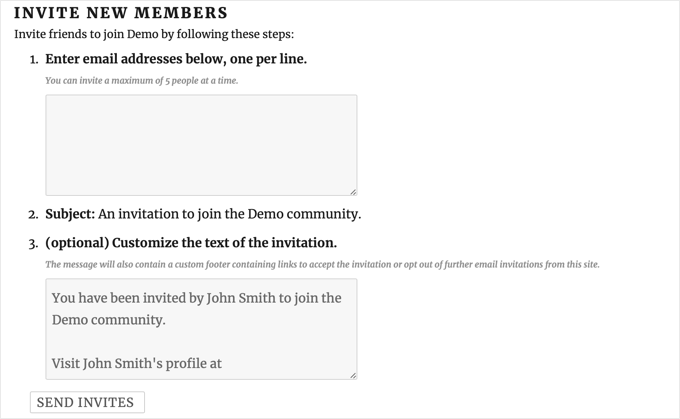
În cele din urmă, utilizatorii dvs. trebuie să facă clic pe butonul „Trimite invitații” din partea de jos a paginii. După aceea, pluginul va trimite invitațiile prietenilor lor pentru a se înregistra pe site-ul tău.
Notă: Dacă site-ul dvs. întâmpină probleme la trimiterea de e-mailuri de pe site-ul dvs., atunci consultați ghidul nostru despre cum să remediați problema cu WordPress care nu trimite e-mailuri.
Odată ce invitațiile sunt trimise, utilizatorul poate vedea starea tuturor invitațiilor trimise.
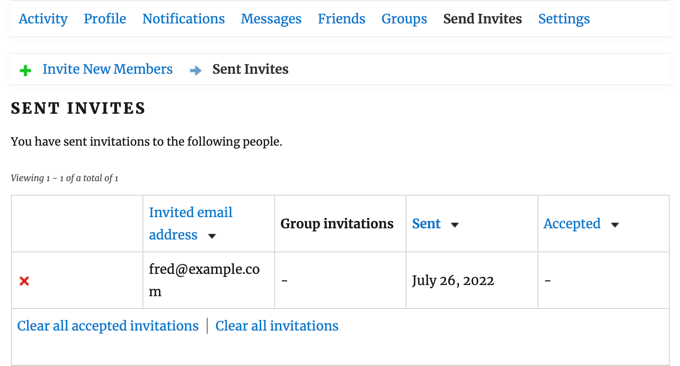
Ei pot șterge invitațiile individuale din listă făcând clic pe butonul roșu „X”. De asemenea, pot șterge invitațiile acceptate sau toate invitațiile făcând clic pe linkurile din partea de jos a listei. Aceste acțiuni nu vor anula invitațiile, ci pur și simplu le vor șterge din listă.
În calitate de administrator al site-ului, puteți urmări invitațiile trimise de toți utilizatorii navigând la pagina BuddyPress Invitations » BuddyPress Invitations din zona dvs. de administrare WordPress.
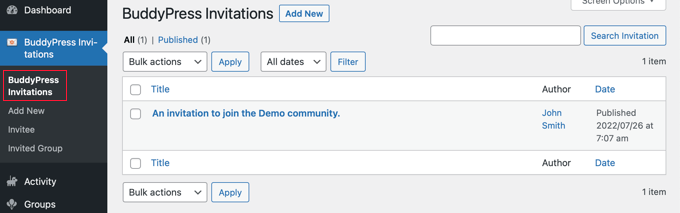
Alte modalități de a crește numărul de utilizatori înregistrați
Acum că utilizatorii dvs. își pot invita prietenii, să aruncăm o privire la alte moduri prin care puteți încuraja mai mulți utilizatori să vă viziteze site-ul și să se înscrie.
Din fericire, utilizarea WordPress vă oferă acces la instrumente incredibil de puternice pentru a vă dezvolta afacerea.
- OptinMonster este cel mai bun instrument de generare de clienți potențiali și de optimizare a conversiilor de pe piață. Vă permite să vă creșteți cu ușurință numărul de abonați la e-mail, să creați ferestre pop-up mobile și să faceți o pâlnie de vânzări cu conversie ridicată.
- All in One SEO este cel mai bun plugin WordPress SEO. Vă permite să vă optimizați conținutul pentru motoarele de căutare fără abilități tehnice.
- SeedProd este cel mai bun plugin WordPress pentru generarea de pagini și teme. Vă permite să creați cu ușurință o pagină de destinație frumoasă sau o temă personalizată.
- WPForms este cel mai bun generator de formulare WordPress de pe piață. Pe lângă crearea unui formular de invitație, îl puteți folosi pentru a adăuga o pagină personalizată de conectare și un formular de înscriere pe site-ul dvs.
- MonsterInsights vă permite să urmăriți cu ușurință performanța site-ului dvs. folosind Google Analytics. Afișează rapoarte pentru începători, astfel încât să puteți urmări vizitatorii site-ului web și să configurați urmărirea comerțului electronic.
Ai nevoie de mai multe recomandări? Vedeți lista noastră de pluginuri WordPress obligatorii pentru toate site-urile web.
Sperăm că acest tutorial v-a ajutat să învățați cum să permiteți utilizatorilor să-și invite prietenii să se înregistreze pe site-ul dvs. WordPress. De asemenea, poate doriți să aflați cum să creați un buletin informativ prin e-mail în mod corect sau să consultați lista noastră cu cele mai bune alternative GoDaddy.
Dacă ți-a plăcut acest articol, atunci te rugăm să te abonezi la canalul nostru YouTube pentru tutoriale video WordPress. Ne puteți găsi și pe Twitter și Facebook.
Postarea Cum să permiteți utilizatorilor să-și invite prietenii să se înregistreze în WordPress a apărut pentru prima dată pe WPBeginner.
